Un tutorial passo dopo passo per correggere i video sfarfallanti come un professionista
Ti sei mai sentito frustrato quando hai provato a guardare un video e sei stato distratto dall'irritante sfarfallio sullo schermo? Lo sfarfallio su un video può diminuire l'entusiasmo della visione, sia che tu stia guardando un film amatoriale, un video online o una registrazione video. Tuttavia, una volta arrivato a questa guida, hai la fortuna di vedere ed esplorare le due soluzioni e tecniche più efficienti correggere i video sfarfallanti. Analizziamo ora il processo passo passo per risolvere il problema dello sfarfallio e dei disturbi visivi che distraggono e per assicurarci che tu possa goderti i tuoi contenuti video preferiti come il lavoro di un esperto! Quindi, senza ulteriori indugi, continuiamo a scoprire ulteriori informazioni.
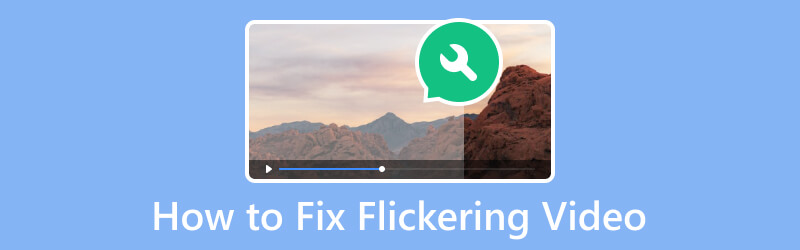
CONTENUTO DELLA PAGINA
Parte 1. Come risolvere i video sfarfallanti con Vidmore Video Fix
La prima soluzione che deve essere sulla tua strada è Correzione video Vidmore. Come suggerisce il nome, si tratta di un software di riparazione video progettato per riparare video corrotti o danneggiati. Lo strumento offre in genere funzionalità preziose per risolvere problemi come errori di riproduzione e altri problemi comuni di corruzione dei file video. Inoltre, può correggere lo sfarfallio dei video con una gamma di formati di file video, che include MP4, MOV, 3GP e altro. Questa correzione video Vidmore ha alcune funzionalità che puoi aspettarti siano molto affidabili con la loro capacità di analizzare e riparare vari problemi sui video. Ciò potrebbe includere fotogrammi mancanti o la risoluzione di errori relativi al codec.
Inoltre, questo Vidmore Video Fix offre anche un'interfaccia o uno spazio di lavoro intuitivo, che ti consente di utilizzare e navigare facilmente nello strumento. Questo anche se non disponi di conoscenze tecniche avanzate o competenze sulla correzione dei video. Inoltre, Vidmore offre altri semi per aiutarti ad espandere il tuo viaggio nell'editing video! Nel frattempo, di seguito sono riportati i passaggi dettagliati su come correggere lo sfarfallio del video Zoom utilizzando Vidmore Video Fix.
CARATTERISTICHE PRINCIPALI:
- Processo di riparazione dei file ultraveloce.
- Supporto per vari formati video con AI.
- Facile da usare e padroneggiare.
- Anteprima dei video riparati.
Passaggio 1. Acquisizione del software
Il passo iniziale che devi considerare è l'acquisizione del software, che richiederà solo un paio di minuti. Come? Fare clic su disponibile Download gratuito pulsanti sopra e segui la richiesta di installazione sul tuo computer.
Passaggio 2. Carica il video per correggere
Una volta acquisito lo strumento, aprilo e inizia a caricare il video che devi correggere. Devi solo fare clic su Inserisci pulsante a sinistra. Quindi, carica il video di esempio, che puoi avere come riferimento per la correzione.
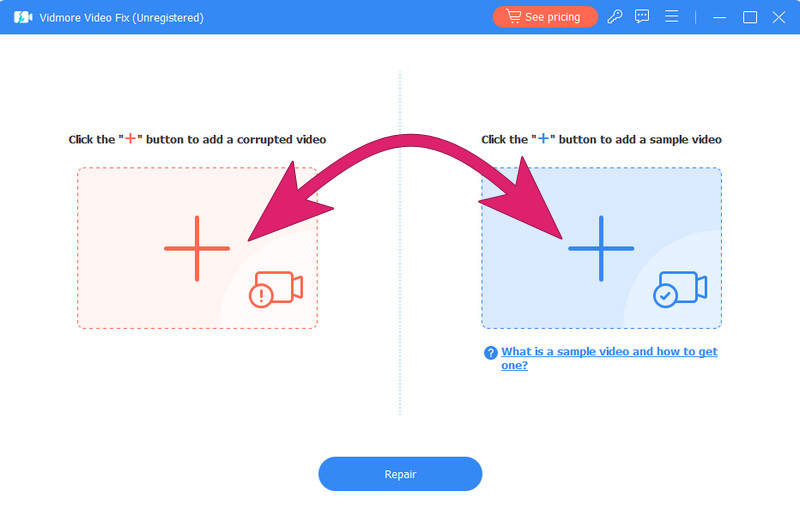
Passaggio 3. Correggi il video sfarfallio
Subito dopo aver caricato i video, puoi esaminarne i dettagli sull'aspetto. Quindi fare clic su Riparazione pulsante nella parte inferiore centrale dell'interfaccia per avviare il processo di correzione rapida.
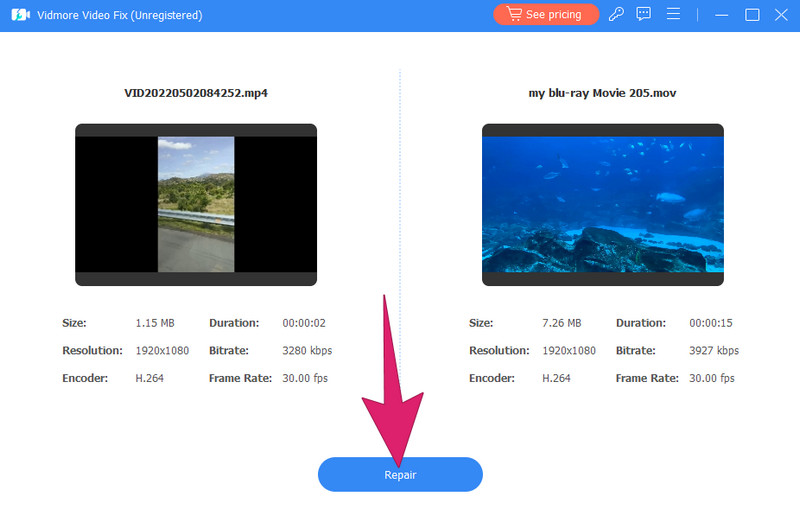
Passaggio 4. Esporta il video corretto
Dopo aver atteso qualche secondo, puoi salvare ed esportare il video corretto facendo clic su Salva pulsante. Altrimenti puoi cliccare su Anteprima per controllare il video prima di esportarlo o fare clic su Ripara altri video pulsante per funzionare con altri file video.

Parte 2. Come riparare i video sfarfallanti utilizzando Premiere Pro
Successivamente, lavori come un professionista per correggere i video che sfarfallano tramite Adobe Premiere Pro. Adobe Premiere Pro, come molti utenti sanno, è un programma di editing video di livello professionale utilizzato prevalentemente nei settori televisivo, cinematografico e multimediale. Inoltre, è noto per il suo robusto insieme di buone funzionalità e un'interfaccia intuitiva. Inoltre, Adobe Premiere Pro ti consente di modificare i tuoi video in modo creativo e preciso. Pertanto, indipendentemente dal fatto che tu sia un editor esperto o anche un principiante nell'editing video, Premiere Pro offre una suite completa di strumenti per la correzione del colore, la manipolazione dell'audio, l'editing video e altro ancora. Tuttavia, devi comprendere che Premiere Pro richiede una grande quantità di utilizzo. D'altra parte, puoi seguire i passaggi seguenti per correggere il video sfarfallio in Premiere Pro.
Passaggio 1. Importazione video
Inizia concedendo tempo sufficiente per installare il software sul tuo computer. Puoi seguire attentamente le sue istruzioni. Una volta terminato, avvia il software e inizia a trascinare il video che desideri correggere sulla timeline. Una volta caricato il video, puoi iniziare a lavorare sul video seguendo i passaggi seguenti.
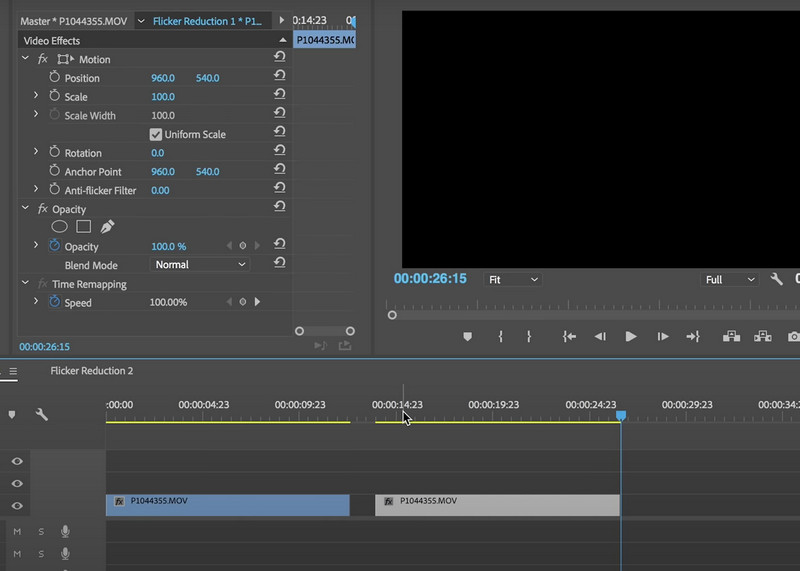
Passaggio 2. Applica il filtro e l'effetto
Vai al Effetti pannello e cercare il file Colore Lumetri effetto. Quindi, trascina l'effetto sul video clip caricato, vai su Correzione di base sezione e selezionare la Filtro anti-sfarfallio opzione. Devi solo regolare l'effetto per ridurre lo sfarfallio.
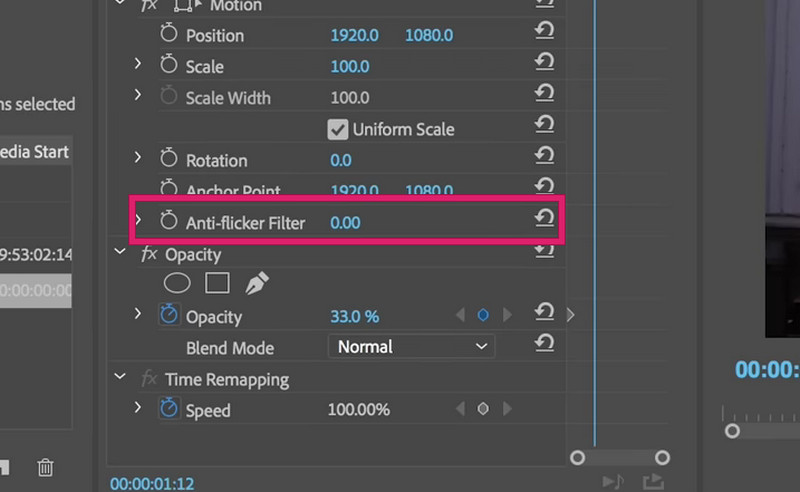
Passaggio 3. Salva l'output
Dopo aver applicato i filtri e le correzioni, puoi iniziare a esportare una piccola parte del file video e verificare se il problema di sfarfallio persiste. Ciò ti aiuterà a verificare se il problema dello sfarfallio è stato risolto con successo. Altrimenti, puoi apportare ulteriori regolazioni e impostazioni sul filtro e sul correttore, quindi fare lo stesso controllando la piccola parte. Successivamente, salva il video corretto andando su File menu e scegliendo il Salva come opzione. Ed ecco come correggere lo sfarfallio dei video in Premiere Pro.
Se vuoi essere più un professionista quando usi Premiere, di seguito sono riportati alcuni suggerimenti per padroneggiare questo software di editing.
Parte 3. Domande frequenti sullo sfarfallio dei video
Come si risolve lo sfarfallio del video Zoom?
È necessario controllare i fulmini per evitare di avere un video Zoom con problemi di sfarfallio. Il prossimo passo è regolare correttamente la fotocamera e le impostazioni dello zoom, quindi utilizzare uno sfondo virtuale per ridurre al minimo le luci tremolanti.
Perché il mio video sfarfalla?
Diversi fattori, come la mancata corrispondenza della frequenza fotogrammi e della risoluzione, problemi di illuminazione, velocità dell'otturatore e interferenze elettroniche, possono causare il problema.
Come posso evitare che il mio video sfarfalli durante la registrazione?
È necessario regolare la velocità dell'otturatore e la frequenza dei fotogrammi per eliminare lo sfarfallio del video durante la registrazione. Quindi, utilizzare le impostazioni della fotocamera per l'esposizione, modificare l'illuminazione e verificare la presenza di dispositivi elettronici che potrebbero causare interferenze.
Qual è l'app che rimuove lo sfarfallio dei video da iPhone?
Sfortunatamente, gli iPhone non hanno un'app integrata specifica per rimuovere lo sfarfallio dei video. D'altra parte, alcune app di editing video di terze parti sono disponibili sul tuo App Store. Tali app potrebbero offrire funzionalità per stabilizzare il filmato o risolvere problemi di sfarfallio.
Conclusione
Per chiudere il discorso, il dato come risolvere lo sfarfallio del video le soluzioni di cui sopra sono quelle migliori per i principianti ma per il lavoro professionale. Sì, Adobe Premiere Pro, e soprattutto il Correzione video Vidmore, sono programmi di editing video straordinari e affidabili per i migliori risultati. Pertanto, potresti iniziare a riparare i tuoi video utilizzando questi incredibili strumenti ed essere entusiasta di riparare le tue raccolte di video danneggiate a causa di problemi di sfarfallio. Sentiti libero di inviarci un messaggio per le tue domande.


